Maison >Opération et maintenance >Nginx >Comment installer KVM sur Rocky Linux 9 / AlmaLinux 9
Comment installer KVM sur Rocky Linux 9 / AlmaLinux 9
- 王林avant
- 2023-06-09 22:07:101713parcourir
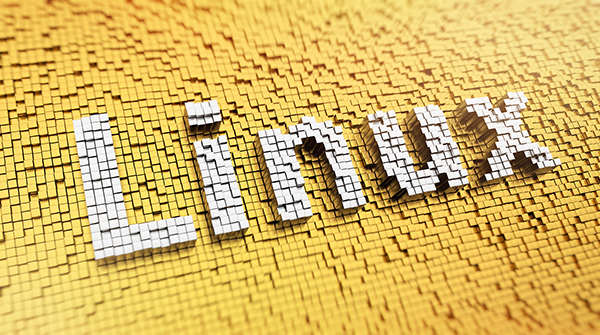
KVM est une machine de virtualisation du noyau
Comme la plupart des plates-formes de virtualisation, elle extrait les ressources matérielles (telles que le processeur, la mémoire, le stockage, le réseau, les graphiques, etc.) et les alloue aux hôtes de manière indépendante. L'hôte exécute le client.
Prérequis
- Rocky Linux 9/AlmaLinux 9 préinstallé
- Utilisateur sudo avec droits d'administrateur
- Connexion Internet
1 Vérifiez que la virtualisation matérielle est activée
Tout d'abord, vous devez vérifier si votre système est virtualisé. la fonction est activée. Sur la plupart des systèmes modernes, cette fonctionnalité est activée dans le BIOS. Mais pour être sûr, vous pouvez vérifier que la virtualisation est activée comme indiqué sur l'image.
Cette commande détecte la présence de VMX (Virtual Machine Extension), qui est la signature CPU de la virtualisation matérielle Intel, ou SVM, qui est la signature de la virtualisation matérielle AMD.
$ cat /proc/cpuinfo | egrep "vmx|svm"
À partir du résultat suivant, vous pouvez voir que la virtualisation matérielle Intel est activée sur notre système :
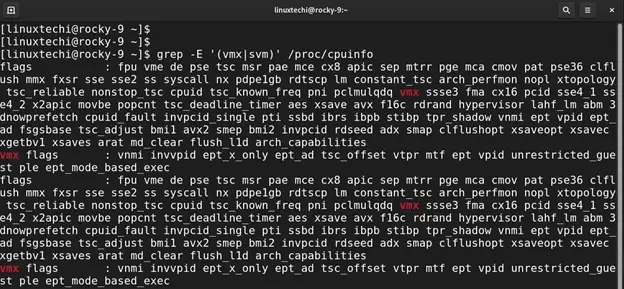
2. Installez KVM sur Rocky Linux 9 / AlmaLinux 9
Après vous être assuré que la virtualisation est activée, l'étape suivante est l'installation. KVM et outils de gestion. Pour ce faire, exécutez ce qui suit dnf. dnf 命令。
$ sudo dnf install qemu-kvm virt-manager libvirt virt-install virt-viewer virt-top bridge-utilsbridge-utils virt-top libguestfs-tools -y
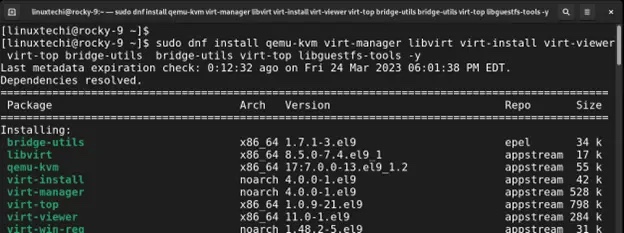
安装完成后,运行以下命令检查是否已加载所需的 KVM 模块。
$ lsmod | grep kvm
你应该得到以下输出以确认已加载必要的模块:
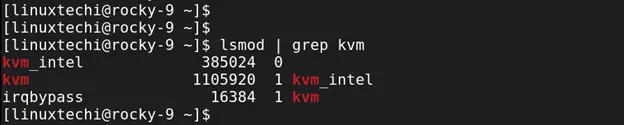
3、启动并启用 libvirtd 守护进程
在下一步中,一定要启动 libvirtd 守护进程。这是一个服务器端守护程序部件,可以在虚拟化的客户机上运行和管理任务。它被应用于虚拟化技术的管理,如 Xen、KVM、ESXi 等。
要启动 libvirtd 守护进程,请运行以下命令:
$ sudo systemctl start libvirtd
请务必启用该服务以在引导时启动:
$ sudo systemctl enable --now libvirtd
验证 libvirtd 守护进程是否正在运行,如下所示:
$ sudo systemctl status libvirtd
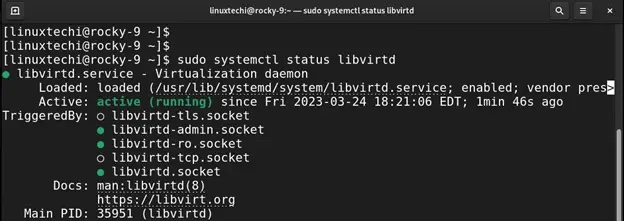
4、设置桥接接口
到目前为止,我们已经安装了 KVM 和所有管理工具,事实上,我们可以继续启动虚拟机。但是,如果我们可以从管理程序网络外部访问虚拟机,那就太好了。为此,我们需要创建一个桥接接口。
首先,确定系统上的网络接口。
$ sudo nmcli connection show
从输出来看,ens160
$ sudo nmcli connection delete UUID
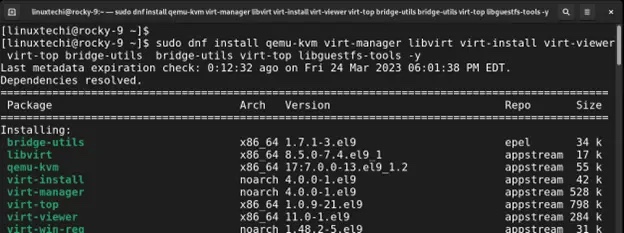
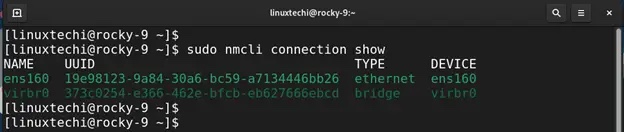 Une fois l'installation terminée, exécutez la commande suivante pour vérifier si les modules KVM requis ont été chargés.
Une fois l'installation terminée, exécutez la commande suivante pour vérifier si les modules KVM requis ont été chargés.
$ sudo nmcli connection delete 19e98123-9a84-30a6-bc59-a7134446bb26
Vous devriez obtenir le résultat suivant pour confirmer que les modules nécessaires ont été chargés :
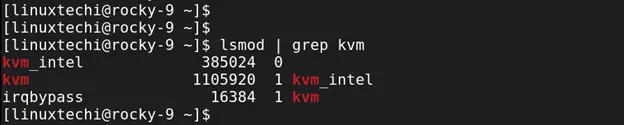
3. Démarrez et activez le processus démon libvirtd
À l'étape suivante, assurez-vous de démarrer le processus démon libvirtd. Il s'agit d'un composant démon côté serveur qui peut exécuter et gérer des tâches sur des invités virtualisés. Il est utilisé pour la gestion des technologies de virtualisation telles que Xen, KVM, ESXi, etc. 
$ sudo nmcli connection add type bridge autoconnect yes con-name BRIDGE NAME ifname BRIDGE NAMEAssurez-vous d'activer le démarrage du service au démarrage : 🎜
$ sudo nmcli connection add type bridge autoconnect yes con-name br1 ifname br1🎜Vérifiez que le démon libvirtd s'exécute comme suit : 🎜
$ sudo nmcli connection modify BRIDGE NAME ipv4.addresses IP ADDRESS/SUBNET ipv4.method manual🎜
 🎜🎜4. Configurer l'interface du pont🎜🎜 Jusqu'à présent, nous avons installé KVM et tous les outils de gestion, et en fait, nous pouvons procéder au démarrage de la machine virtuelle. Cependant, ce serait formidable si nous pouvions accéder à la VM depuis l’extérieur du réseau de l’hyperviseur. Pour ce faire, nous devons créer une interface pont. 🎜🎜Tout d’abord, identifiez les interfaces réseau de votre système. 🎜
🎜🎜4. Configurer l'interface du pont🎜🎜 Jusqu'à présent, nous avons installé KVM et tous les outils de gestion, et en fait, nous pouvons procéder au démarrage de la machine virtuelle. Cependant, ce serait formidable si nous pouvions accéder à la VM depuis l’extérieur du réseau de l’hyperviseur. Pour ce faire, nous devons créer une interface pont. 🎜🎜Tout d’abord, identifiez les interfaces réseau de votre système. 🎜$ sudo nmcli connection modify br1 ipv4.addresses 192.168.2.150/24 ipv4.method manual🎜À partir de la sortie,
ens160 est l'interface réseau active, assurez-vous de faire attention à l'interface dans votre cas car vous l'utiliserez en cours de route. 🎜🎜🎜🎜🎜Pour commencer à créer le pont, supprimez d'abord la connexion avec son UUID en utilisant la syntaxe suivante : 🎜$ sudo nmcli connection modify BRIDGE NAME ipv4.gateway GATEWAY🎜Dans notre cas, la commande sera : 🎜
$ sudo nmcli connection modify br1 ipv4.gateway 192.168.2.1🎜Vous recevrez une confirmation que la connexion a été supprimée avec succès. 🎜🎜🎜🎜🎜Avant de continuer, il est préférable de préparer les détails suivants : 🎜
- 网桥名称 – 新网桥的首选名称(例如
br1) - 设备名称 – 这是你的网络接口的名称。它将作为网桥的从属设备(例如,
ens160) - IP 地址/子网 – 桥接网络的 IP 地址和子网(例如
192.168.2.50/24)。请注意,这应该与你的网络子网和 IP 地址相对应。 - 网关 – 你网络的默认网关地址(例如
192.168.2.1) - DNS1 和 DNS2 – 首选 DNS 地址(例如
8.8.8.8和8.8.4.4)
继续,使用以下语法创建一个新的桥接接口。
$ sudo nmcli connection add type bridge autoconnect yes con-name BRIDGE NAME ifname BRIDGE NAME
在我们的例子中,br1 是首选的网桥接口名称。因此,命令将如图所示:
$ sudo nmcli connection add type bridge autoconnect yes con-name br1 ifname br1

在接下来的步骤中,你将通过指定 IP 子网、网关和 DNS 值来修改网桥。
首先使用以下语法指定 IP 子网:
$ sudo nmcli connection modify BRIDGE NAME ipv4.addresses IP ADDRESS/SUBNET ipv4.method manual
根据我们的设置,命令将是:
$ sudo nmcli connection modify br1 ipv4.addresses 192.168.2.150/24 ipv4.method manual
接下来,使用以下语法指定网关地址:
$ sudo nmcli connection modify BRIDGE NAME ipv4.gateway GATEWAY
根据我们的网络,该命令采用以下格式:
$ sudo nmcli connection modify br1 ipv4.gateway 192.168.2.1
DNS 地址的语法如下:
$ sudo nmcli connection modify BRIDGE NAME ipv4.dns DNS1 +ipv4.dns DNS2
该命令采用以下格式:
$ sudo nmcli connection modify br1 ipv4.dns 8.8.8.8 +ipv4.dns 8.8.4.4
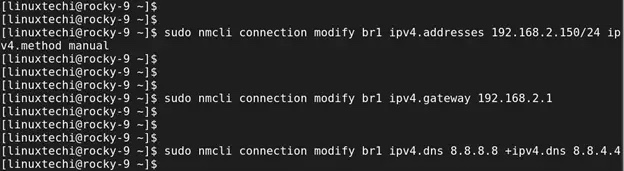
此后,使用以下命令添加网桥从属设备:
$ sudo nmcli connection add type bridge-slave autoconnect yes con-name DEVICE NAME ifname DEVICE NAME master BRIDGE NAME
使用我们的值,命令如图所示:
$ sudo nmcli connection add type bridge-slave autoconnect yes con-name ens160 ifname ens160 master br1
你将收到以下确认信息,表明已成功添加网桥从属设备。请记住,桥接从属设备是你的网络接口或适配器。

要确认网桥已创建,请运行以下命令:
$ sudo nmcli connection show
从输出中,你可以看到列出了网桥接口。

激要活它,请运行以下命令:
$ sudo nmcli connection up br1

此外,你可以使用 ip addr 命令验证:
$ ip addr | grep br1

最后,编辑网桥配置文件。
$ sudo vi /etc/qemu-kvm/bridge.conf
添加以下行:
allow all
然后重新启动虚拟化守护进程以应用更改
$ sudo systemctl restart libvirtd
5、创建虚拟机
安装 KVM 并配置桥接连接后,现在让我们创建一个虚拟机。在运行命令时,为登录用户授予必要的所有权,以避免切换到 root 用户。
$ sudo chown -R $USER:libvirt /var/lib/libvirt/
在命令行上,我们将使用以下语法使用 Ubuntu 20.04 ISO 镜像创建虚拟机。
$ virt-install \--name Ubuntu \--ram 2048 \--vcpus 2 \--disk path=/var/lib/libvirt/images/ubuntu-20.04.img,size=15 \--os-variant ubuntu20.04 \--network bridge=br1,model=virtio \--graphics vnc,listen=0.0.0.0 \--console pty,target_type=serial \--cdrom /home/linuxtechi/Downloads/ubuntu-20.04.4-desktop-amd64.iso
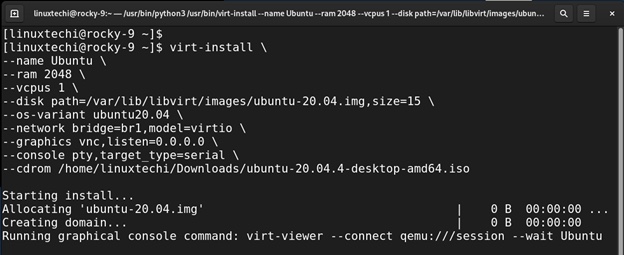
执行该命令后,将启动图形屏幕会话,并开始安装客户操作系统。
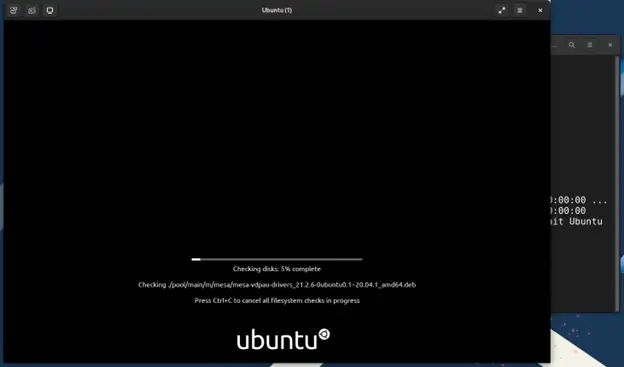
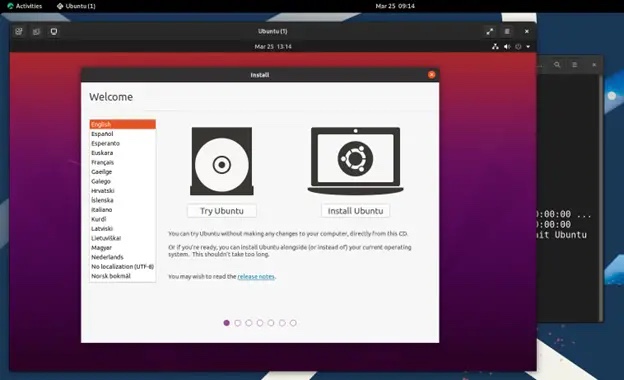
Summary
Ceci conclut notre article sur la façon d'installer KVM sur Rocky Linux 9 / AlmaLinux 9, vos commentaires sont plus que bienvenus.
Ce qui précède est le contenu détaillé de. pour plus d'informations, suivez d'autres articles connexes sur le site Web de PHP en chinois!

